WindowsでHDMIを使って、外部ディスプレイにつなぐ方法について書いています。
その後に、HDMIケーブルと変換ケーブルを7つおすすめしています。最後にどれが良いか考察しました。

WindowsがOSとして搭載されているパソコンには、基本的にはHDMIケーブルを指すところがついているのではないでしょうか。
Macのように「USB Type-Cのポートだけしかない」ということは、あまりないように思います。
HDMIケーブルをさせるところがあれば、HDMIケーブルをさして、外部ディスプレイやテレビとつなぐだけでマルチディスプレイができます。
また、4K・8Kに対応したい場合には、対応したケーブルが必要です。
Windowsで外部ディスプレイを使うには?
うちでは主にゲームをやるためのWindows機として、ゲーミングノートのASUS ROG Strix G15を使っています。
基本的には、こんな感じでHDMIを挿せるポートがあるかと思います。

ここにHDMIを指して、もう片方を外部ディスプレイやテレビなどに繋ぐと、マルチディスプレイにすることができます。

HDMIケーブルの種類は3つ
HDMIのケーブルのコネクタはタイプAとタイプCとタイプDがあるようです。
・タイプCはミニHDMI(mini-HDMI)と呼ばれるケーブルです。
・タイプDはマイクロHDMI(micro-HDMI)と呼ばれるケーブルです。
Nojimaのこちらの記事にわかりやすく書いていました。
タイプBはないのか調べてみると、タイプBは現在使われていないとのことです。
基本的にはHDMIというとタイプAで、これを外部ディスプレイやテレビに指すと良いです。
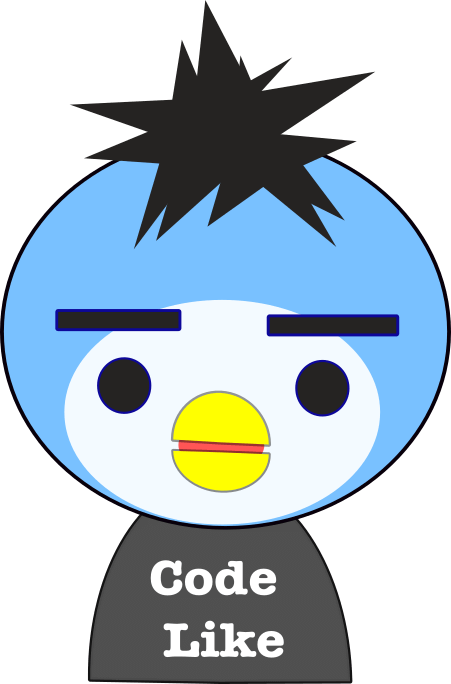
いろいろとケーブルの種類が多すぎるから、誰かに統一してほしいですね…
外部ディスプレイの設定をするには?(Windows11)
基本的にはHDMIを繋いで、Windowsを立ち上げると、既に画面が複製されて表示されるかと思います。
Windowsを立ち上げたら、デスクトップの何もない箇所で右クリックをします。
Windows11の場合には、下記のように「ディスプレイ設定」という項目があるので、それをクリックします。
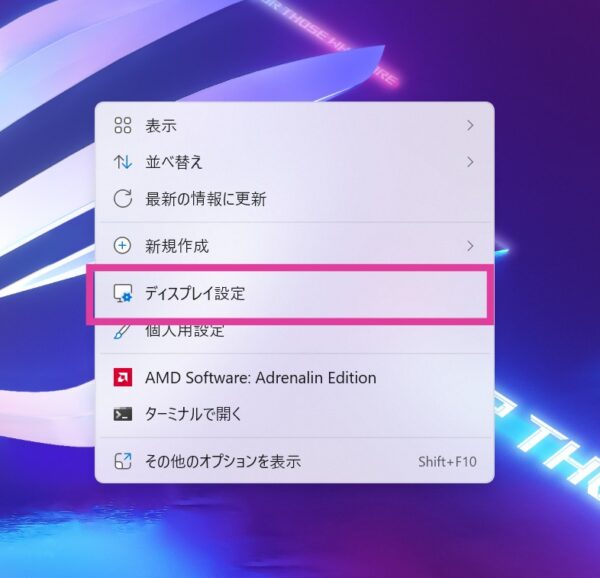
そうすると、下記のようにディスプレイの設定画面が出てきます。
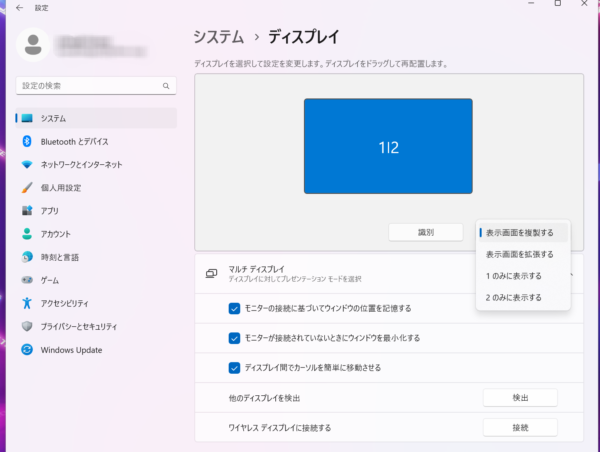
ここで、画面表示を複製にしたり、拡張したり、位置を調整することができます。
HDMIケーブル・変換ケーブルおすすめ7選!
それではHDMIケーブルを確認していきましょう。
それぞれのケーブルが4K・8K対応しているかや、最後の方に変換ケーブルについても紹介しています。
Sweguard 4K HDMI ケーブル
「Sweguard 4K HDMI ケーブル」を確認しました。
こちらのケーブルは4K対応ケーブルが必要になり、筆者も2021年から使っているケーブルです。
Sweguardはどこの国の会社かわかりませんでしたが、こちらにショップページがあり、ケーブルはたくさん取り扱っています。
情報まとめ
「Sweguard 4K HDMI ケーブル」の情報をまとめました。
| 項目 | 値 |
|---|---|
| 価格 | 899円(1m) |
| メーカー | Sweguard |
| ケーブル長 | 1メートルから15メートルまで14種類 |
| カラー | 赤 |
| 4K対応 | ○ |
| 8K対応 | × |
バッファロー HDMI スリム ケーブル
「バッファロー HDMI スリム ケーブル」を確認しました。
こちらは、AmazonのHDMIケーブルランキング1位の商品となっています。(2023/04現在)
日本企業のバッファローが販売しているということで、価格も安いですし、安心して使えそうです。
ケーブルが細くスリムになっているのが特徴とのことです。
3.7mmの細さとのこと。
情報まとめ
「バッファロー HDMI スリム ケーブル」の情報をまとめました。
| 項目 | 値 |
|---|---|
| 価格 | 600円(1m) |
| メーカー | バッファロー |
| ケーブル長 | 1.0m / 1.5m / 2.0mの3種類 |
| カラー | 黒 |
| 4K対応 | ○ |
| 8K対応 | × |
2.0mでも850円なので、リーズナブルで良いですね。
Amazonベーシック ハイスピードHDMIケーブル
「Amazonベーシック ハイスピードHDMIケーブル」を確認しました。
Amazonベーシックで販売されているHDMIケーブルです。
こちらは、AmazonのHDMIケーブルランキング2位の商品です。(2023/04現在)
こちらのケーブルを購入すると、「Amazonベーシック1年間限定 日本国内保証」を利用できるとのこと。
購入から1年以内なら、Amazonが返品・交換の対応をしてくれます。
情報まとめ
「Amazonベーシック ハイスピードHDMIケーブル」の情報をまとめました。
| 項目 | 値 |
|---|---|
| 価格 | 671円(0.9m) |
| メーカー | Amazonベーシック |
| ケーブル長 | 0.9m / 1.8m / 3.0m / 4.6m / 7.6mの5種類 |
| カラー | 黒 |
| 4K対応 | ○ |
| 8K対応 | × |
2.0mでも850円なので、リーズナブルで良いですね。
Hanwha HDMIケーブル
「Hanwha HDMIケーブル」を確認しました。
Hanwha(ハンファ)は韓国の企業とのこと。
日本法人があり、そこから販売されているようです。
情報まとめ
「Hanwha HDMIケーブル」の情報をまとめました。
| 項目 | 値 |
|---|---|
| 価格 | 439円(1m) |
| メーカー | ハンファQセルズジャパン |
| ケーブル長 | 1m / 2m / 3m / 5m / 10mの5種類 |
| カラー | 黒 |
| 4K対応 | ○ |
| 8K対応 | ○ |
リーズナブルな価格で8K対応しているのが魅力的ですね。
Tuwejia USB Type-C to HDMI 変換ケーブル
ここから変換ケーブルを紹介していきます。
まず、Tuwejiaの「USB Type-C to HDMI 変換ケーブル」を確認しました。
Type-Cからのみ映像出力があるMacなどは、こちらを使うことで外部ディスプレイに出力できます。
WindowsでType-Cのみの出力はないかと思いますが、もしそういうPCがあれば、このような変換ケーブルを使うことで対応可能です。
情報まとめ
「USB Type-C to HDMI 変換ケーブル」の情報をまとめました。
| 項目 | 値 |
|---|---|
| 価格 | 1,399円(1.8m) |
| メーカー | GADEBAO |
| ケーブル長 | 1.8mのみ |
| カラー | グレー |
| 4K対応 | ○ |
| 8K対応 | × |
Snowkids Mini HDMI ケーブル
「Snowkids Mini HDMI ケーブル」を確認しました。
パソコンまたは外部ディスプレイのどちらかが、ミニHDMIが搭載されている場合はこちらのケーブルのタイプになるかと思います。
情報まとめ
「Snowkids USB Type-C to HDMI 変換ケーブル」の情報をまとめました。
| 項目 | 値 |
|---|---|
| 価格 | 999円(1.8m) |
| メーカー | Snowkids |
| ケーブル長 | 1.8m / 0.3m / 1m / 3m / 5mの5種類 |
| カラー | グレー |
| 4K対応 | ○ |
| 8K対応 | × |
Amazonベーシック HDMIケーブル(TypeA – TypeD)
「Amazonベーシック HDMIケーブル(TypeA – TypeD)」を確認しました。
こちらはマイクロHDMIが搭載されているときに使えるケーブルです。
情報まとめ
「Amazonベーシック HDMIケーブル(TypeA – TypeD)」の情報をまとめました。
| 項目 | 値 |
|---|---|
| 価格 | 803円(1.8m) |
| メーカー | Amazonベーシック |
| ケーブル長 | 0.9m / 1.8mの2種類 |
| カラー | ブラック |
| 4K対応 | ○ |
| 8K対応 | × |
HDMIケーブル・変換ケーブルのまとめ(表)
今回紹介したHDMIケーブル・ケーブルを表にしました。
一般的なHDMIケーブル(タイプA)は下記になります。
| 名前 | 価格 | ブランド | 4K | 8K |
|---|---|---|---|---|
| Sweguard 4K HDMI ケーブル | 899円 | Sweguard | ○ | × |
| バッファロー HDMI スリム ケーブル | 600円 | バッファロー | ○ | × |
| Amazonベーシック ハイスピードHDMIケーブル | 671円 | Amazonベーシック | ○ | × |
| Hanwha HDMIケーブル | 439円 | Hanwha | ○ | ○ |
変換ケーブルは下記になります。
| 名前 | 価格 | ブランド | 4K | 8K |
|---|---|---|---|---|
| Tuwejia USB Type-C to HDMI 変換ケーブル | 899円 | Sweguard | ○ | × |
| Snowkids Mini HDMI ケーブル | 600円 | バッファロー | ○ | × |
| Amazonベーシック HDMIケーブル(TypeA – TypeD) | 671円 | Amazonベーシック | ○ | × |
結局HDMIケーブルはどれが良い?

最後に今回紹介したHDMIケーブルはどれがいいか、筆者の独断と偏見で考えてみました。
筆者の使っている「Sweguard 4K HDMI ケーブル」を推したいところですが
今回調べた結果、4Kだけで使うなら「Amazonベーシック ハイスピードHDMIケーブル」が良さそうな気がします。
1年保証もありますし、値段も安いです。
8K対応ケーブルなら「Hanwha HDMIケーブル」がいいのではないでしょうか。価格もリーズナブルです。
それぞれ、紹介した変換ケーブルは下記の用途で使えるかと思います。
・Type-C繋げたいときは「Tuwejia USB Type-C to HDMI 変換ケーブル」
・ミニHDMIで繋げたいときは「Snowkids Mini HDMI ケーブル」
・マイクロHDMIで繋げたいときは「Amazonベーシック HDMIケーブル(TypeA – TypeD)」
今回紹介したHDMIケーブルや変換ケーブル以外にも、Amazonにたくさん置いてあるので、気になる方はAmazonで確認してみてください。
HDMIケーブルの売れ筋ランキングを確認する

















































































コメント